Come cancellare o eliminare i miei documenti recenti in Windows
Stai cercando un modo per eliminare l'elenco dei documenti recenti in Windows? Non odi le tracce di Windows, come tutti i documenti recenti che hai aperto in QUALSIASI programma? Certo, la maggior parte delle volte non mi interessa e lo lascia abilitato, ma ci sono momenti in cui preferisci che i dati non siano visibili, cioè quando sei su un computer condiviso o un computer pubblico.
Se si desidera disabilitare i documenti recenti e rimuovere / cancellare i documenti più recenti, è in realtà un processo piuttosto semplice. L'elenco più recente di documenti è stato rimosso per impostazione predefinita dal menu di avvio che inizia in Windows 7, ma esiste ancora nel jumplist.
Cancella documenti recenti Windows 7 e 8
In Windows 7 e 8, non vedrai alcun elenco di documenti recenti per impostazione predefinita nel menu Start; tuttavia, esiste ancora. Se fai clic con il pulsante destro del mouse sul menu Start, scegli Proprietà, fai clic sulla scheda Menu di avvio, quindi fai clic su Personalizza, vedrai una casella di controllo per Articoli recenti verso il basso.

Se è selezionato, vedrai i documenti recenti nel menu Start come mostrato di seguito:
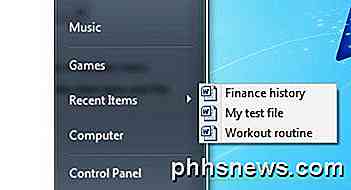
Oltre al menu Start, se gli elementi recenti sono abilitati, vedrai anche l'elenco dei documenti recenti quando fai clic destro su un programma nella barra delle applicazioni. Questo è chiamato jumplist e in pratica include un menu personalizzato per ciascun programma.
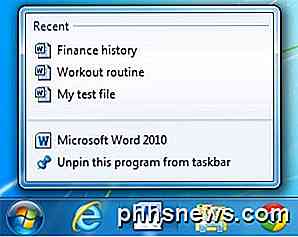
Ora ci sono due modi per sbarazzarsi degli articoli da un jumplist o dall'elenco di documenti recenti in Windows 7 e versioni successive: o deseleziona il jumplist o impedisci a Windows di mostrare alcun documento recente.
Ho già scritto un post dettagliato su come cancellare jumplists in Windows 7, quindi leggilo per primo. Tuttavia, questo cancella temporaneamente il jumplist. Una volta aperti altri documenti, il jumplist elencherà di nuovo i documenti recenti.
Se torni alla finestra di dialogo Personalizza in cui hai attivato Documenti recenti, vedrai due opzioni in basso per Dimensioni menu iniziale :
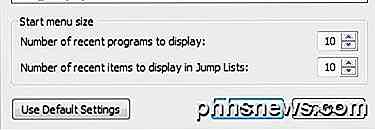
L'oggetto a cui siamo interessati è il numero di articoli recenti da visualizzare nelle Jump List . Vai avanti e impostalo su e Windows non mostrerà più l'elenco dei documenti aperti di recente. Quando fai clic con il pulsante destro del mouse su un programma dalla barra delle applicazioni, l'elenco sarà scomparso.
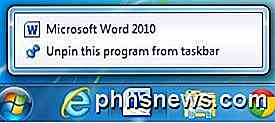
Tuttavia, questo è un po 'fuorviante in due modi. In primo luogo, quando sono andato avanti e ho aperto Word, tutti i miei documenti recenti sono stati elencati lì! Quindi per rimuovere veramente l'elenco dei documenti recenti, devi cancellarlo dall'applicazione stessa.
Per Word, apri il programma, fai clic su File e poi su Opzioni . Fai clic su Avanzate nel menu a sinistra e scorri verso il basso fino a visualizzare la sezione Visualizza .
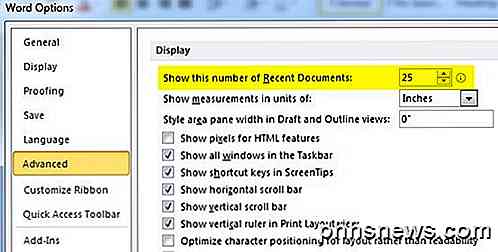
Qui vedrai l'opzione Mostra questo numero di documenti recenti . Vai avanti e cambia quel valore a 0. Ora l'elenco sarà rimosso da Word stesso.
In secondo luogo, l'impostazione del numero di elementi recenti da visualizzare negli elenchi di salto su 0 è fuorviante perché anche se non si può visualizzare l'elenco quando si fa clic con il pulsante destro del mouse, Windows sta ancora memorizzando la cronologia! Ad esempio, vai avanti e modifica il valore da 0 a qualcosa di simile a 5. Ora, quando fai clic con il pulsante destro su Word, ad esempio, vedrai che l'elenco è tornato!
Per impedire a Windows di memorizzare completamente la cronologia, è necessario fare clic con il tasto destro del mouse su Start, andare nuovamente su Proprietà e fare clic sulla scheda Menu Start . Questa volta non cliccare su Personalizza!
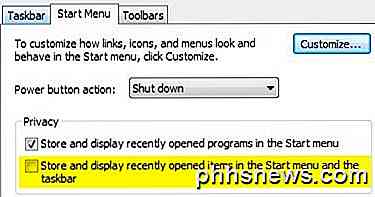
Nella sezione Privacy vedrai una casella di controllo per Archiviare e visualizzare gli elementi aperti di recente nel menu Start e nella barra delle applicazioni . Vai avanti e deseleziona quella casella e ora Windows non memorizzerà più la cronologia dei tuoi documenti aperti di recente per qualsiasi programma. Come accennato in precedenza, il singolo programma stesso può memorizzare un elenco di documenti recenti, che deve essere cancellato manualmente.
Cancella documenti recenti Windows XP e Vista
Ho intenzione di spiegare il metodo per cancellare la mia lista di documenti recenti in Windows XP, ma lo stesso vale per Windows Vista. Quindi, ecco una guida passo passo per eliminare il mio elenco di documenti recenti:
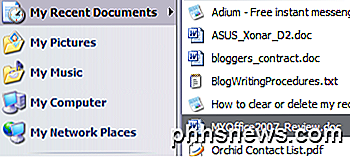
Innanzitutto, fai clic con il pulsante destro del mouse sul pulsante Start e scegli Proprietà :
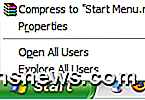
Ora ti trovi nella finestra di dialogo delle proprietà del menu Start e della barra delle applicazioni. Dovresti essere già nella scheda del menu Start. Vai avanti e fai clic sul pulsante Personalizza .
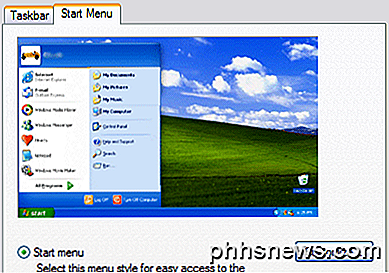
Ora dovresti visualizzare la finestra di dialogo Personalizza menu di avvio . Vai avanti e fai clic sulla scheda Avanzate .
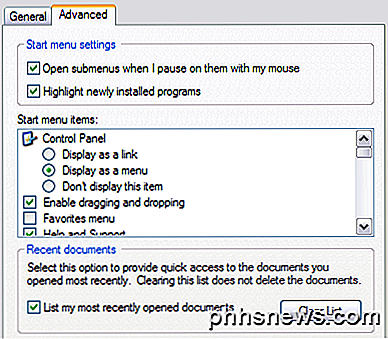
In fondo, vedrai una sezione chiamata Documenti recenti . Fare clic su Cancella elenco per cancellare l'elenco più recente di documenti. Se non vuoi che Windows registri i tuoi documenti recenti, deseleziona la casella Elenco i miei documenti aperti più di recente . Questo è tutto!
Ora l'opzione nel menu Start per i documenti più recenti verrà rimossa e non verrà registrato nulla! Se hai domande, pubblica un commento! Godere!
 Perché ">
Perché ">
Perché ">Interrompere la critica delle app per "Telefonare a casa". Invece, chiedi Perché
Windows 10 è controverso in parte perché "telefona a casa" così tanto. È vero, ma lo sono anche tutti gli altri sistemi operativi e praticamente ogni singolo programma che utilizzi. Dire un programma "telefoni a casa" non ha più significato. È perché è importante un programma telefonico per casa. Perché le persone hanno paura dei programmi "Telefonare a casa"?

Come risolvere i problemi comuni di Google Chromecast
La maggior parte degli utenti ha un'esperienza fluida e senza problemi con Google Chromecast, ma quando si comporta male l'esperienza passa rapidamente da impeccabile a quasi inutilizzabile. Continua a leggere mentre evidenziamo le semplici correzioni e le correzioni che puoi applicare per ottenere un Chromecast meno performante.



